Cómo configurar direcciones de casa y trabajo en Google Maps
Google Mapas De Google Héroe / / October 18, 2020
Ultima actualización en

Si utiliza Google Maps para viajar entre el trabajo y la casa con regularidad, es posible que prefiera guardar las direcciones para acceder fácilmente. Así es cómo.
Cuando estás en un lugar un poco desconocido y estás pensando en marcharte, lo primero que querrás hacer es buscar cómo llegar a casa. Del mismo modo, si realiza el mismo viaje al trabajo en transporte público todos los días, probablemente desee obtener un acceso rápido a la información sobre el último autobús, autocar o tren a casa.
Afortunadamente, Google Maps le permite almacenar sus direcciones de casa y trabajo en Google Maps. Esto le ahorra tiempo cuando se dirige a la oficina o regresa a su casa. En lugar de escribir una dirección completa, al buscar casa o trabajo, aparecerá la información y las direcciones que necesita, lo que le permitirá ahorrar tiempo.
Si desea saber cómo configurar direcciones de casa y trabajo en Google Maps, esto es lo que debe hacer.
Establecer direcciones de casa y trabajo en Google Maps en línea
Si desea configurar las direcciones de su casa y trabajo en Google Maps antes de salir de casa, puede hacerlo desde su navegador web. Siempre que use la misma cuenta de Google en ambos dispositivos, las direcciones de casa y trabajo que establezca en su navegador web se sincronizarán con su teléfono inteligente.
Estos pasos son independientes de la plataforma, por lo que puede hacer esto en cualquier plataforma. Para empezar, abra el Sitio web de Google Maps en su navegador web. Una vez abierto, presione el icono de menú de hamburguesa en la barra de búsqueda, en la esquina superior izquierda.
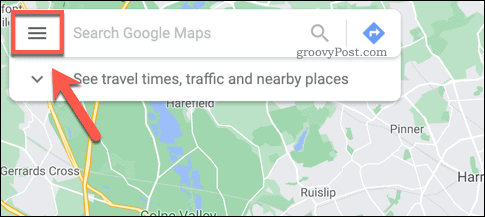
Desde el menú, presione el Tus lugares opción.
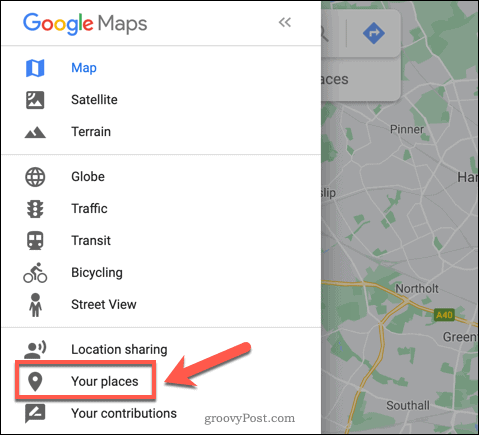
Aparecerá un nuevo panel de menú a la izquierda. Listado bajo el Etiquetado pestaña serán opciones para Casa y Trabajo direcciones.
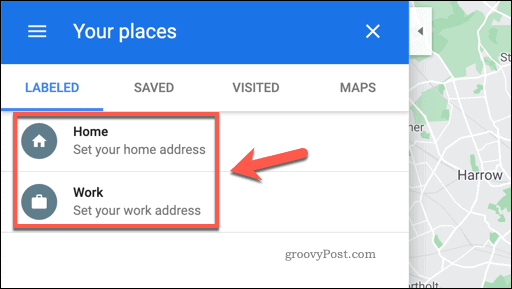
Presione una de estas opciones para agregar una dirección particular o del trabajo. En el Editar dirección emergente, busque la dirección de su casa o trabajo. Una vez que la dirección esté en su lugar, presione Salvar para guardarlo en su cuenta.
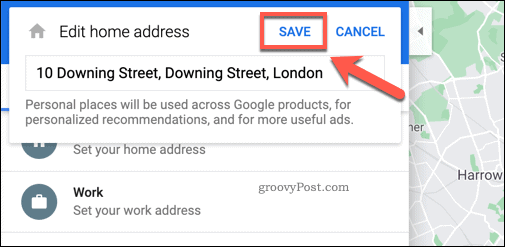
Una vez guardado, Google asociará las búsquedas de casa o trabajo a su dirección guardada. Por ejemplo, si solicita direcciones a casa, esto mostrará automáticamente las direcciones a la dirección de su casa guardada.
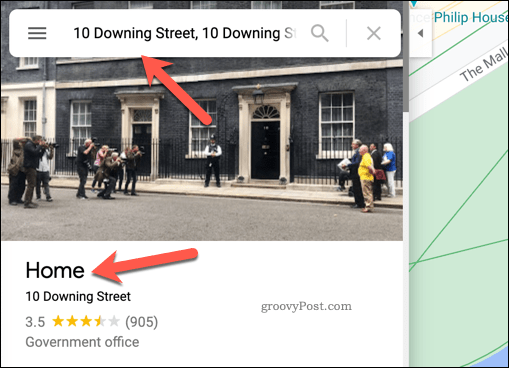
Si necesita cambiar su dirección en cualquier momento, simplemente repita los pasos anteriores para borrar la dirección guardada, luego agregue un reemplazo.
Configuración de direcciones de casa y trabajo en Google Maps en dispositivos móviles
Configurar las direcciones de su casa y trabajo en Google Maps también es un proceso sencillo en dispositivos móviles. Los pasos a continuación deberían funcionar para usuarios de Android y iPhone.
Para hacer esto, necesitará la aplicación Google Maps instalada en su dispositivo. Ábrelo y luego toca la barra de búsqueda en la parte superior de la aplicación.
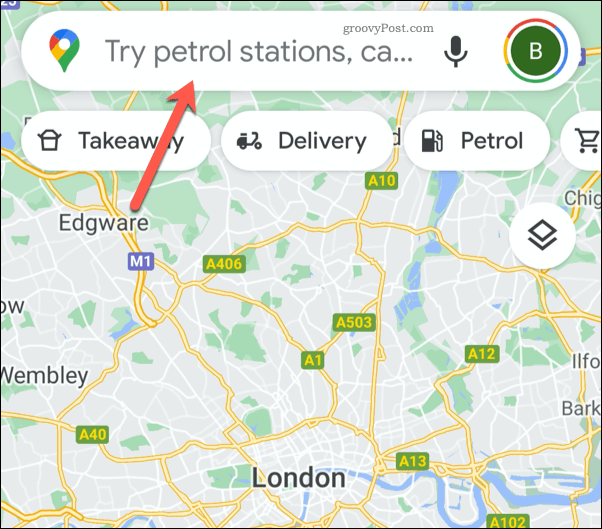
Aparecerá el menú de búsqueda, con las búsquedas recientes enumeradas a continuación. Justo debajo de la barra de búsqueda habrá iconos para Casa y Trabajo.
Si aún no están configurados, toque cualquiera de las opciones para comenzar a configurar una nueva dirección particular o del trabajo.
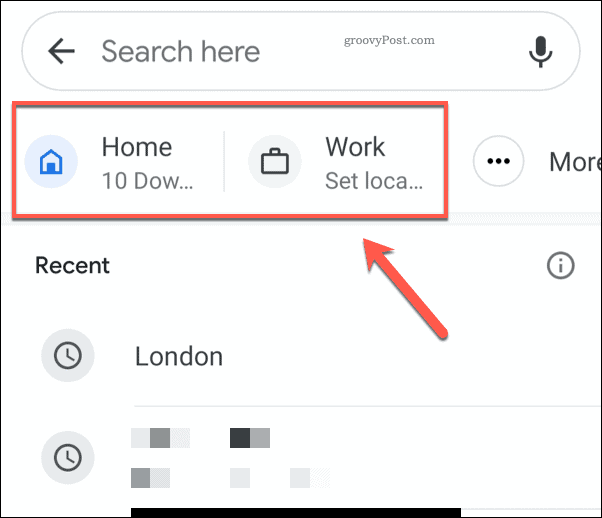
En el Establecer dirección menú, puede buscar una dirección usando la barra de búsqueda. Alternativamente, toque Mapa para usar la vista de mapa para señalar una ubicación manualmente.
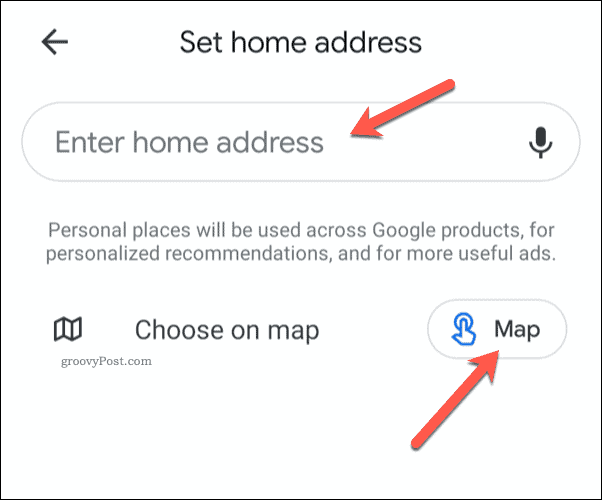
Si busca una dirección, aparecerá una lista de posibles opciones. Seleccione una de las opciones enumeradas para guardarla automáticamente como su dirección particular.
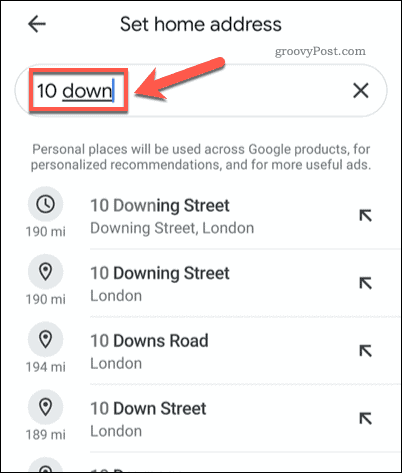
Como antes, buscando casa o trabajo una vez que se guarda una dirección, Google Maps devuelve esa dirección.
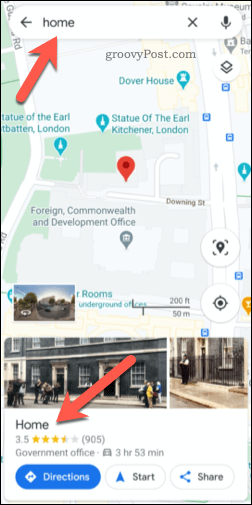
Si decide cambiar o eliminar una dirección de casa o trabajo guardada, puede hacerlo tocando la barra de búsqueda.
Justo debajo de la barra de búsqueda en el menú de búsqueda, toque el Más opción, junto a la Casa y Trabajo iconos. Es posible que deba deslizar el dedo para acceder al icono si no está visible.
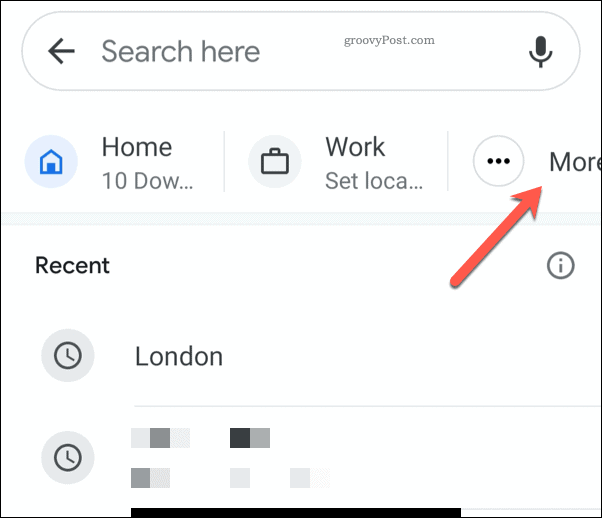
Aquí aparecerán listados de domicilios particulares y laborales. Si ya tiene una dirección guardada, toque el icono de menú de tres puntos junto a la entrada.
En el menú desplegable, toque el Quitar casa o Eliminar trabajo opción, según la dirección que elimines.
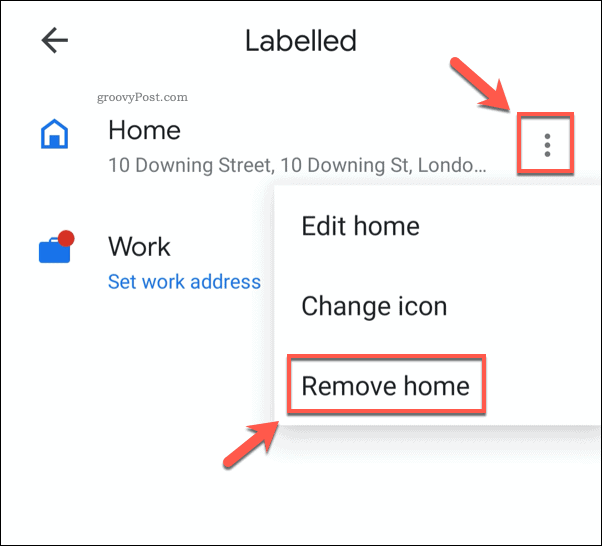
Esto eliminará la dirección guardada de su cuenta. Deberá repetir los pasos anteriores para agregar una nueva dirección una vez que la haya eliminado de su cuenta.
Uso de Google Maps para encontrar su camino
Con la aplicación Google Maps instalada en su teléfono inteligente, puede encontrar el camino a casi todos los lugares del planeta, ya sea a la tienda de comestibles oa un destino nuevo y emocionante en otro lugar. Si bien hay muchos Alternativas a Google Maps, la aplicación Google Maps sigue siendo una de las aplicaciones más fáciles disponibles para ayudarte a navegar.
Si estás en un lugar nuevo, puedes aprovechar Guía de voz de Google Maps para explorar la zona. No se preocupe si le preocupan las distancias de la ruta, porque puede medir la distancia entre ubicaciones en Google Maps para evitar que viaje demasiado lejos.


